動画配信サービス|ABEMAではスマホやタブレット・パソコンで動画を楽しむことはできますが、自宅のテレビで映画やアニメ・ドラマ・メジャーリーグ・FIFAワールドカップなどを好きな時に見れるのも1つのメリットでもあります。
【洋画】
- キングスマン
- インセプション
- 最高の人生の見つけ方
- フォーカス
- ブレイド
- タイタニック
- アイアンマン
- パシフィック・リム
【邦画】
- 蛇にピアス
- reLIFE/リライフ
- ヘルタースケルター
- 鍵泥棒のメソッド
- 3月のライオン
- 君と3回目の恋
- ソラニン
- ハンサムスーツ
- 大停電の夜に
- 鴨川ホルモー
- 天使の恋
- 曇天に笑う
【ドラマ】
- 愛すべき人がいて
- L 玲香の真実
- 君だけが17歳の世界で
- 奪い合い、夏
- 御曹司ボーイズ
- 1ページの恋
- 会社は学校じゃねぇんだよ
- フォローされたら終わり
【バラエティ番組】
- 石橋貴明プレミアム/芸能界超人NO.1 決定戦
- しくじり先生
- 給与明細
- チャンスの時間
- テレビ千鳥
- ロンドンハーツ
- ナスD大冒険TV
【恋愛リアリティーショー】
- オオカミ君にはだまされない
- さよならプロポーズ
- 恋する週末ホームステイ
- いきなりマリッジ
- 今日好きになりました
- 恋愛ドラマな恋がしたい
【その他】
- MLB /メジャーリーグ
- FIFAワールドカップ
- 釣り
- 格闘
- 麻雀
- 将棋
上記に記載してある作品だけではなく約30,000本もラインナップされている動画をテレビで見ることができ、設定方法も簡単なので気になる作品があればABEMAをテレビで視聴してみましょう。
ABEMA(アベマ)をテレビで見る(視聴)のに必要なもの
HDMIがついているテレビ本体

ABEMAをテレビで見るには専用の機器をテレビのHDMIに繋げる必要があります。
わざわざケーブルを購入する必要はありませんが、自宅のテレビ裏にHDMIを差し込める箇所があるかどうかを確認しておきましょう。
2022年4月の時点で販売されているテレビのほとんどはHDMIが備わっていますので問題ありませんが、10年以上もの期間、使用しているテレビなどの場合は確認しておきましょう。
安定しているインターネット環境
有線・無線に関わらず、インターネットが安定していない場合、正常に動画を見ることが困難です。
上記のようにネット環境が安定してそうな状態なら問題ないでしょう。ただし、ポケットWiFiなどで視聴する場合は通信量が限られているケースが多いので注意が必要です。
専用のメディアプレーヤー
”専用のメディアプレーヤー”は必須です。下記の項目でも記載していますが、大きく分けて『外付けタイプ・内臓タイプ』に分かれており、なるべくコストをかけたくない方は”外付けタイプのメディアプレーヤー”がオススメです。
テレビにABEMAが内蔵しているタイプの場合は、メディアプレーヤーの購入は必要ありません
ABEMA(アベマ)をテレビで見る(視聴)オススメの方法
ABEMAをテレビで見るのに必要な機器は次の通りです↓
【TV】
- ソニー BRAVIA®(2018・2019年モデル)
- パナソニック VIERA(2019年モデル)
- 三菱電機REAL(2019年モデル)
- 船井電機 funai(2019年モデル)
- HISENSE(2019年モデル)
【メディアプレーヤー】
- Fire TV Stick
- Fire TV Stick 4K
- Chromecast
- Apple TV(第4世代)
- Android TV
【ゲーム機】
- ニンテンドー Switch
2022年よりニンテンドーSwitchでもABEMAを楽しむことができるようになりました
上記に記載しているものを使えばABEMAをテレビで見ることができますが、テレビ本体のものになるとリモコンに『ABEMAボタン』がついている為、ボタンを押すだけで簡単に見ることができます。
ですがテレビ本体を用意するとなるとかなりコスト(購入金額)が高くなりますので、メディアプレーヤーの購入がおすすめです。
今回は上記の中でもすでに手に入っている可能性が高い”ニンテンドー Switch”の方法、価格の負担が少ないメディアプレーヤーの紹介をしておきます↓
Amazon Fire TV stick
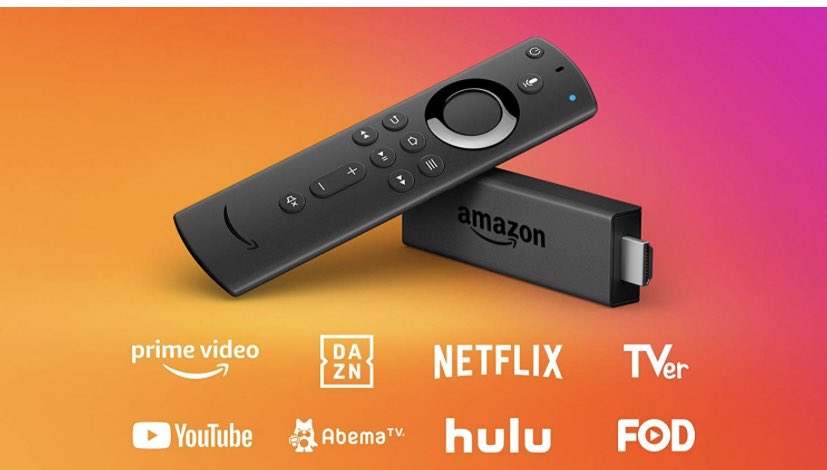
Amazon Fire TV stickはAmazonが販売しているメディアプレーヤーになり、価格が4,980円になっていて最安のメディアプレーヤーになります。
| Fire TV Stick | Fire TV Stick 4K | Fire TV CUBE | |
|---|---|---|---|
| 価格 | 4,980円 | 6,980円 | 14,980円 |
| 映像・画質 | 1080P(フルHD) | 2160P(4K対応) | 2160P(4K対応) |
| スピーカー | × | × | ○ |
| 音声操作 | リモコンのみ | リモコンのみ | 本体のみ |
使い方は簡単で、テレビ裏にあるHDMIに挿し付属のリモコンで操作するのみです。
メディアプレーヤーの中で1番人気のあるものになりますので、これからも他の動画配信サービスを利用していくのであれば購入しておきましょう。
Chrome cast


Chrome castはGoogleから販売されているメディアプレーヤーになり、価格はAmazon fire TV stickと同じで4,980円になります。
| Chrome cast | Chrome cast Ultra | |
| 価格 | 4,980円 | 9,720円 |
| 映像・画質 | 1080P(フルHD) | 2160P(4K対応) |
| 音声操作 | × | × |
テレビ裏のHDMIに差し込むタイプとなっていますが、Amazon fire stick TVより少し扱いが面倒な面はあります。ですがリモコンなどが不要な方におすすめです。
本記事で紹介したAmazon Fire TV stick・Chrome castはネットショッピングや家電量販店などで購入することができますので1度チェックしてみてください。
ニンテンドー Switch


Nintendo Switchでも視聴できるようになったため、テレビ・ Switchの画面で動画視聴が可能になります。
屋外・屋内どちらでもインターネット環境があればすぐに見ることができるため、 Switchを私生活でよく使う方にオススメです。
- SwitchとWiFiを接続する
- ”ニンテンドーeショップ”を選択
- ニンテンドーeショップを使用するユーザーを選択
- ”ABEMA・あべま”と検索する
- 表示されたABEMAコンテンツを選択する
- 無料ダウンロードを選択
- ホームが画面に戻り、ダウンロード開始
- テレビにSwitchを繋げるとテレビ視聴ができるようになる
1度、SwitchにABEMAをダウンロードしておけば次回からすぐに視聴できるようになります。
ABEMA(アベマ)のPayPerViewをテレビで見る(視聴)方法
2020年6月よりABEMAではPayPerView(ペイパービュー)という機能が追加され、PayPerViewで購入した作品もテレビで見ることができるようになっています。
PayPerViewの作品に関してはAmazon Fire TVまたはAndroid TVのみ視聴可能になっています。
なのでChrome castではPayPerViewをテレビで見ることができなくなっていますのでご注意ください。
ABEMAのPayPerViewについての詳細はこちら👇
ABEMAのPayPerView作品をテレビで見る手順はこちら👇
PayPerViewは追加課金制のシステムになっており、ABEMAの無料ダウンロードだけでも利用できますが、ABEMAプレミアムに加入した方がよりたくさんの動画を好きな時に見れるようになっているのでABEMAを利用するならプレミアムへの加入がオススメです。
>>>ABEMA(アベマ)加入はこちら
ABEMAをテレビで見る(視聴)時の注意点
ABEMAが元々、テレビに内蔵されている場合だと問題ないのですがChrome castを使用するとなると、必ずスマホまたはタブレットが必要になってきます。
Chrome castを使用する場合、スマホやタブレットが必須になる
Amazon Fire stick TVの場合、基本的にリモコンで操作をするのでスマホは不要ですが、Chrome castの場合はスマホorタブレットが必須になります。
そもそも動画配信サービスを利用している方はスマホなどを持っていると思うので問題ないかもしれませんが、用意しておきましょう。
ABEMA以外の動画配信サービスでも利用できるかどうか
ABEMAをテレビで見るオススメの方法としてメディアプレーヤーがオススメと記載しましたが、今後、「ABEMA以外のサービスでも動画をテレビで見たい!」と思う瞬間があるかもしれません。
上記の中でも『Amazon Fire stick TV・Chrome cast』のどちらかを持っていればほぼ全てのサービスでテレビ視聴ができます。
HDMIが利用できるテレビかどうか


冒頭でもお伝えしましたが、『HDMIが利用できるテレビ』出ないとABEMAの動画を視聴することはできません。
内臓型のテレビであればABEMAが元々インストールされていますので、HDMIなどはなくてもOKです。
基本的にメディアプレーヤーはHDMIに差し込んで利用するものになりますので、必ず確認しておきましょう。
ABEMA(アベマ)をテレビで見る(視聴)ことができない原因と対処法
ABEMAでは本記事で紹介している方法を利用すればテレビで動画を見ることができますが、稀に視聴できないトラブルがありますので対処法をまとめておきます↓
- 電源を落とし、コンセントを抜いて少し時間をおいてみる
- 動画配信サービスのアプリをアンインストールしてみる
- 無線から有線でネットに繋いでみる
- 接続しているネット状況を全て消してみる
もし、上記の方法を行なっても改善されない場合はABEMAヘルプセンターで問い合わせをすることをオススメします。
>>>ABEMA お問い合わせページ
まとめ:ABEMA(アベマ)をテレビで見る(視聴)オススメの方法
ABEMAをテレビで見る方法について解説してきました。
- Amazon fire TV stick・Chrome castを購入するのが1番おすすめ
- メディアプレーヤーにはスマホなどのデバイスが必要
- ABEMAがテレビに内蔵されている場合もある
- ニンテンドーSwitchでも視聴できるようになった
ABEMAをテレビで見る方法はかなり簡単です。誰にでもすぐに扱えるようになっており、アプリをダウンロードして視聴する『無料プラン』でもテレビ視聴は可能です。
ですが、無料プランの場合は地上波のテレビと同じで決まった時間に決まった番組しか放送されない仕組みになっていますので、好きな番組を好きなタイミングで見たい方は『プレミアムプラン』への加入がオススメです。




コメント